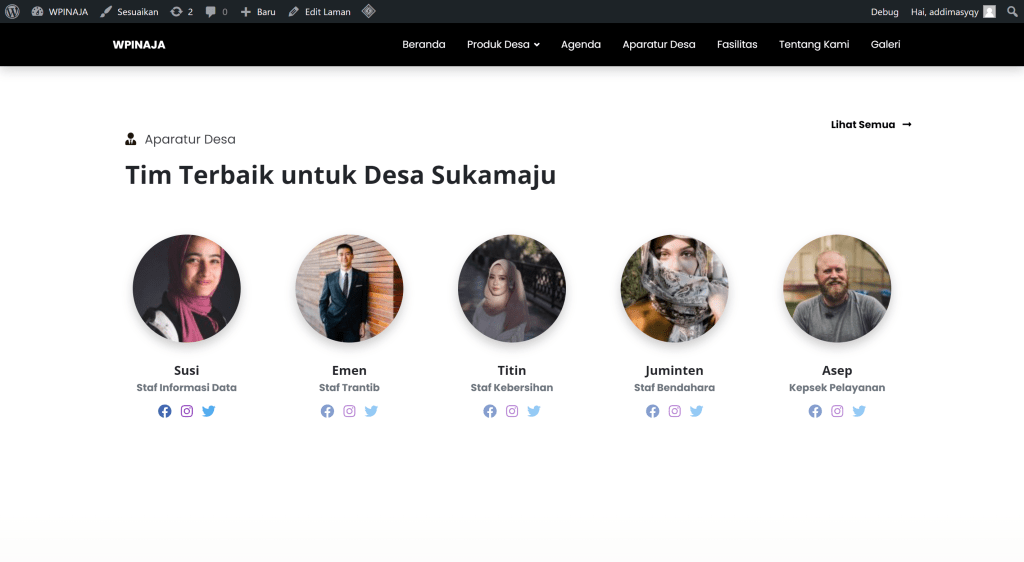Step 1 : Buat Section baru di Layout Builder
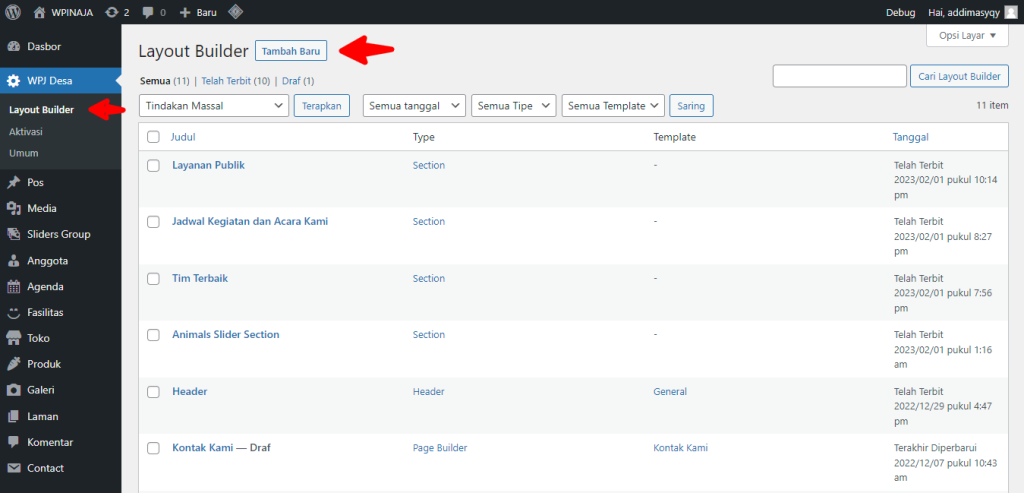
Step 2 : Masukkan nama Layout dan pilih tipe Section
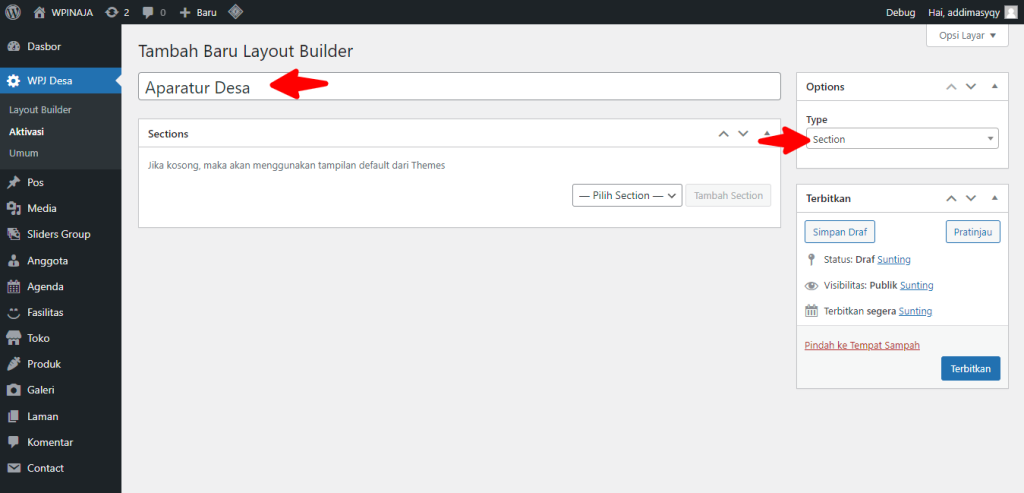
Step 3 : Tambah Grup Kolom dan ubah nama kolom
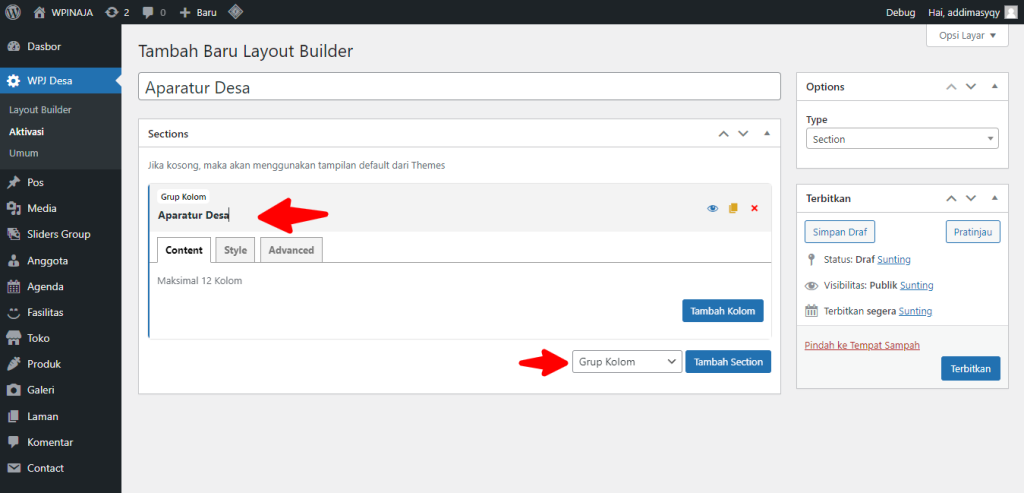
Pilih tab Advanced dan atur Horizontal Alignment menjadi Content Between
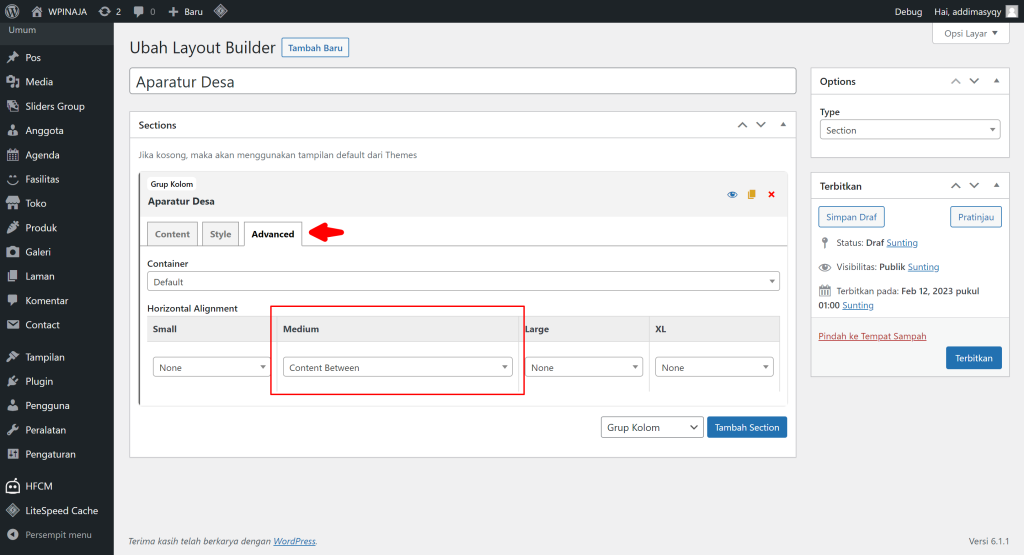
Step 4 : Pada step ini, kita akan tambahkan kolom untuk Section Title dengan konten Title dan Subtitle yang dibungkus oleh Card supaya tertata rapih.
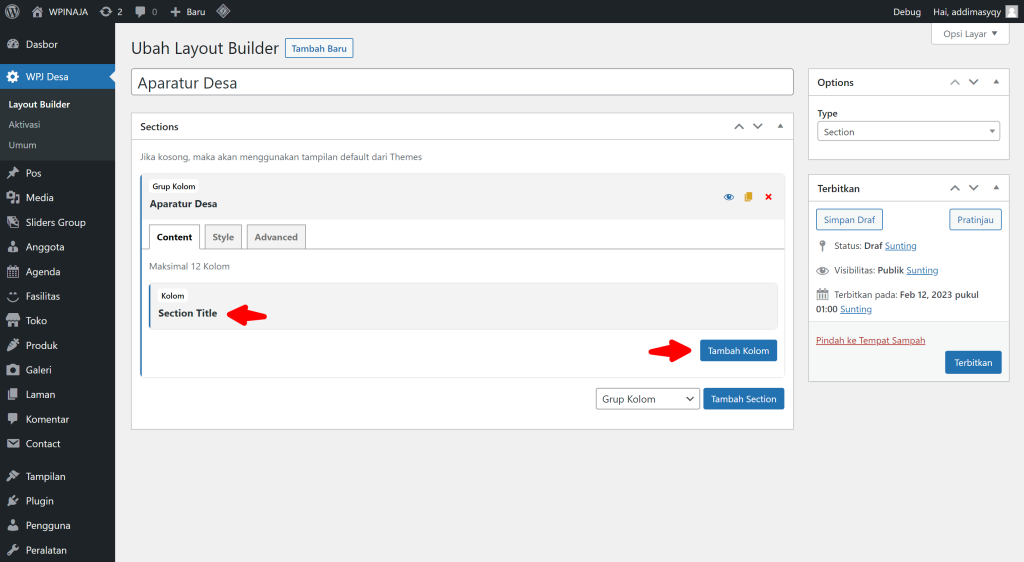
Tambahkan Card
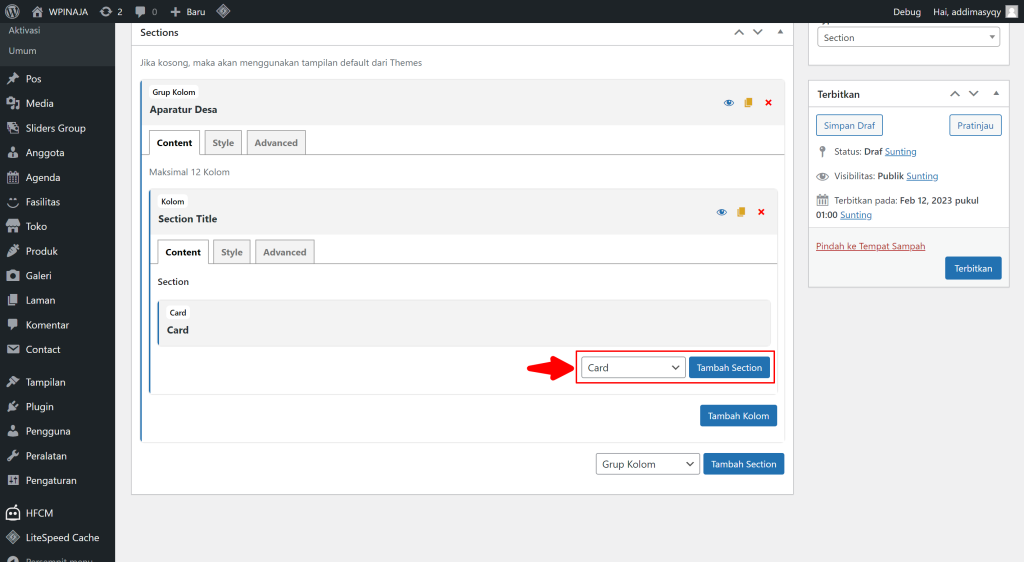
Tambahkan Subtitle, isi Icon dan Text
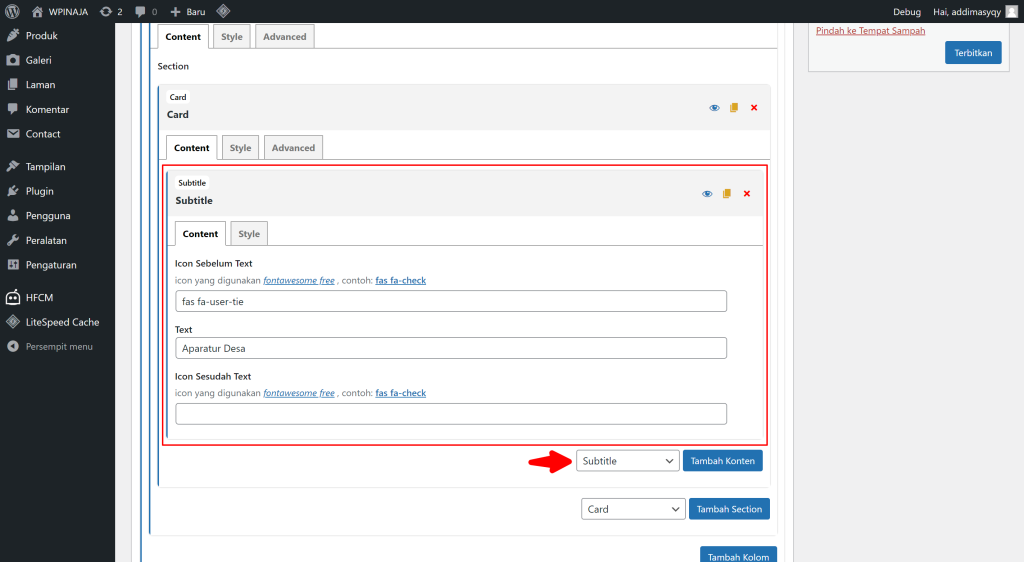
Tambahkan Title, masukkan Text
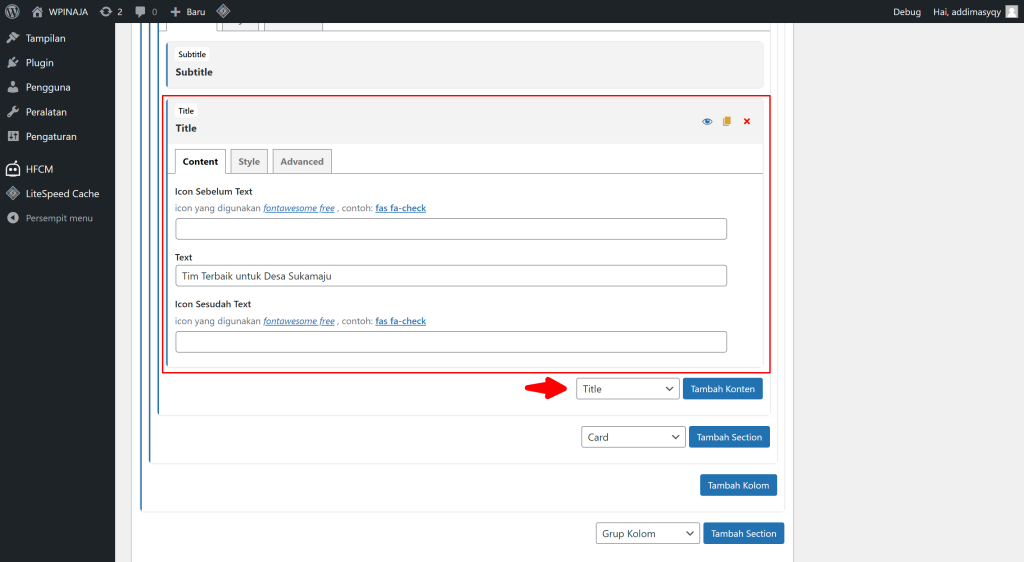
Step 5 : Selanjutnya kita bisa atur Style pada kolom Section Title
Kita mulai dari kolom Section TItle. Pada Tab Advanced, ubah Ukuran kolom Small menjadi Auto
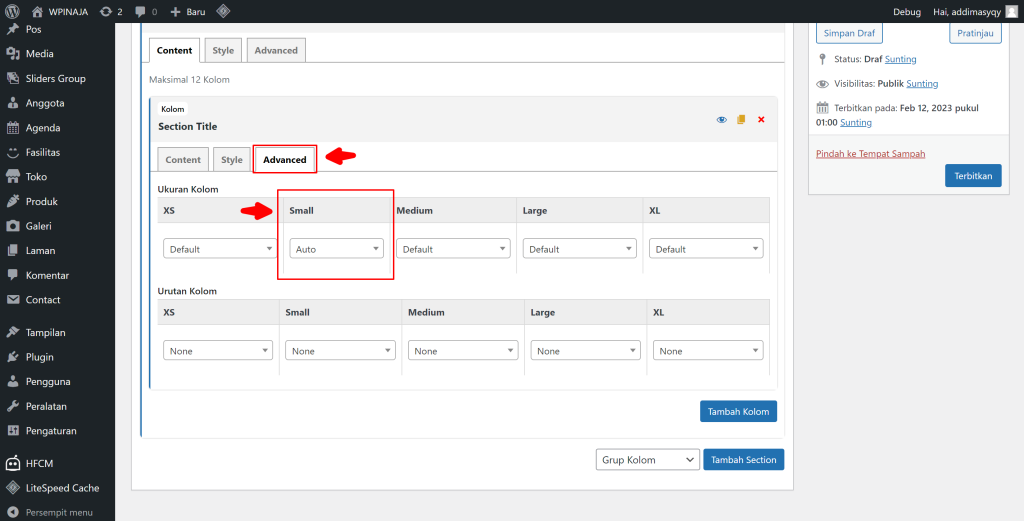
Kembali ke Tab Content lalu atur Style pada Card
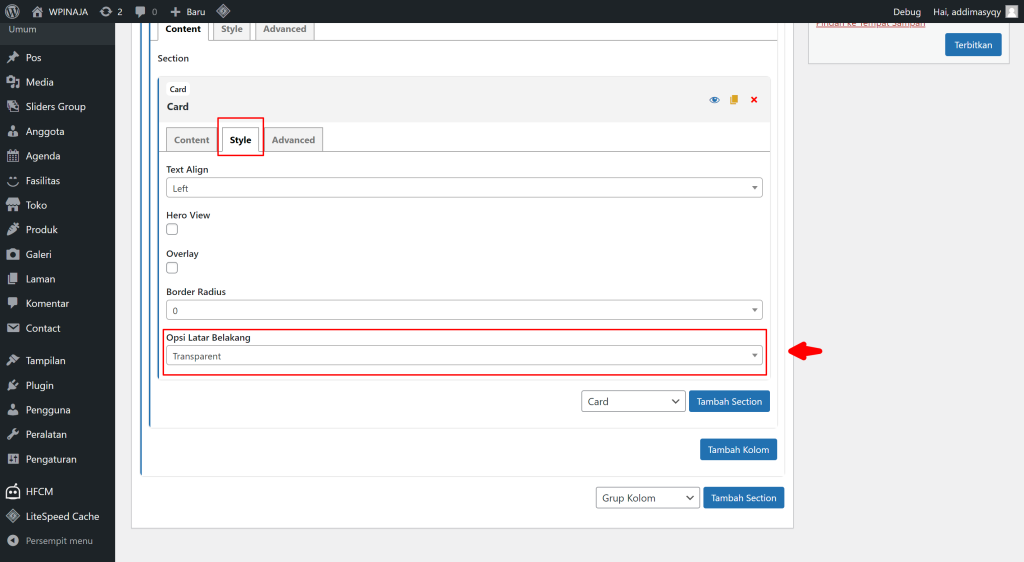
Step 6 : Selanjutnya kita tambahkan kolom baru dan kasih nama Link
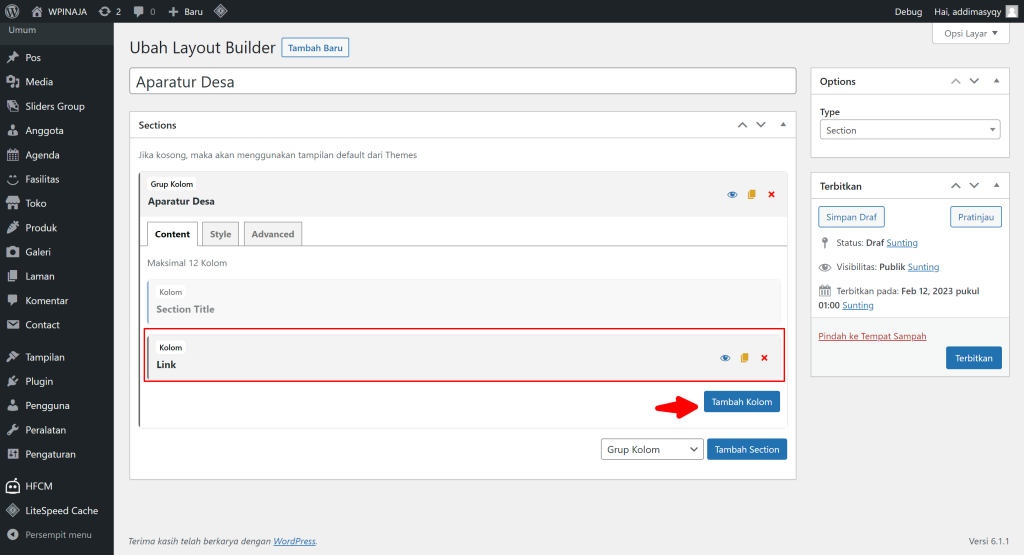
Tambahkan section Link dan atur text, icon dan url nya
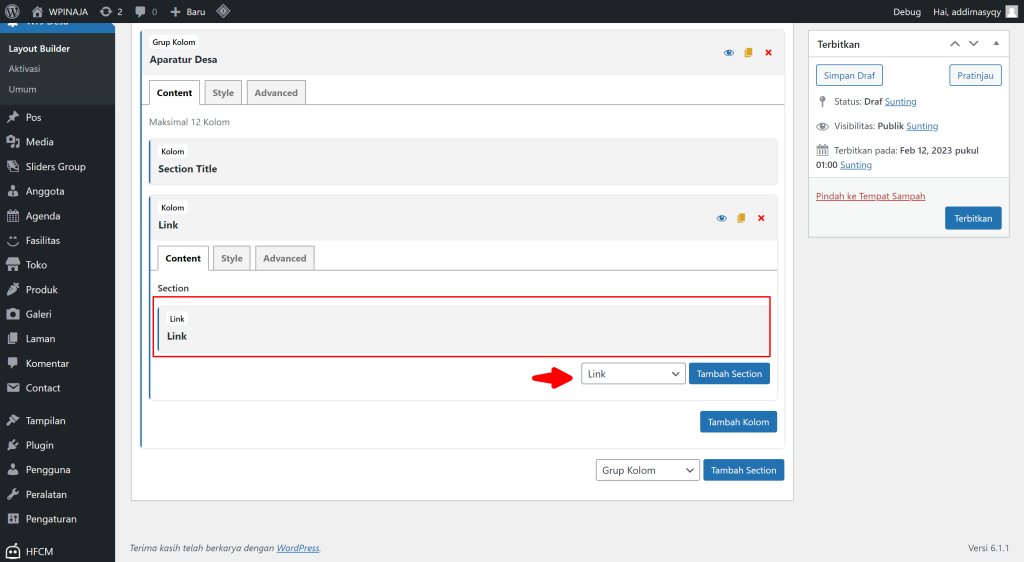
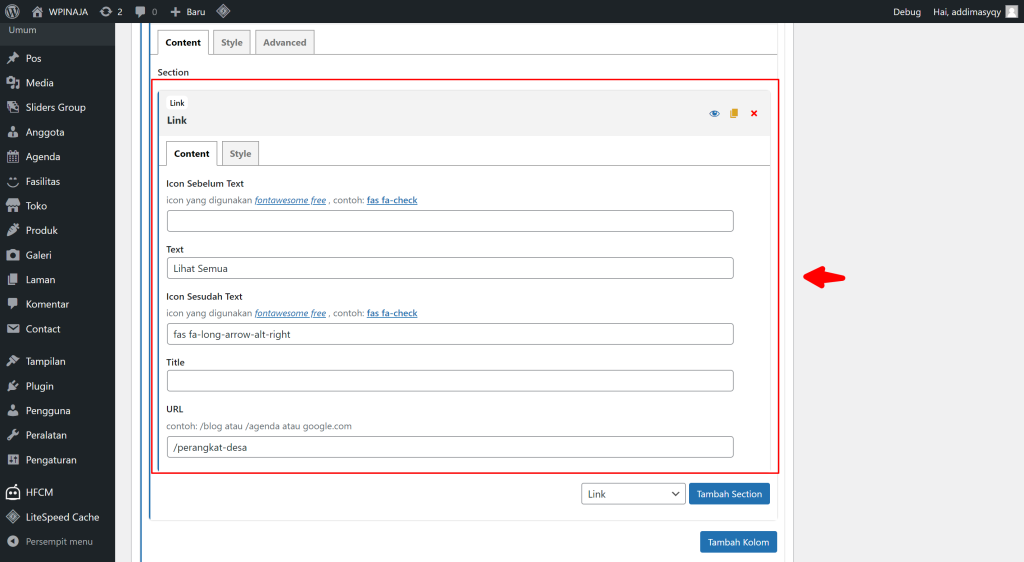
Lalu kembali ke kolom Link dan pilih tab Advanced, ubah ukuran kolom Small menjadi Auto
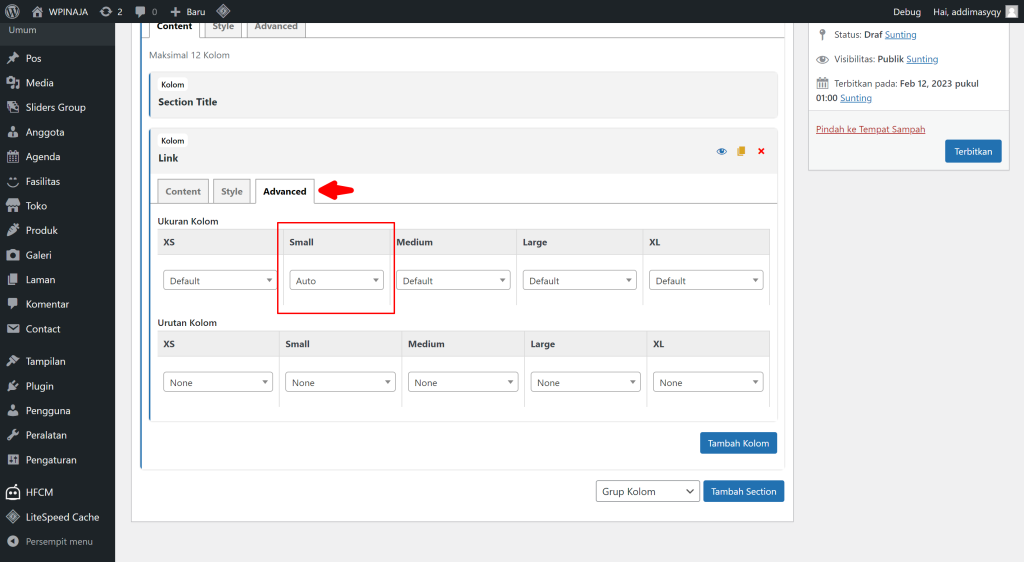
Step 7 : Langkah selanjutnya, tambahkan kolom baru dan kasih nama Team.
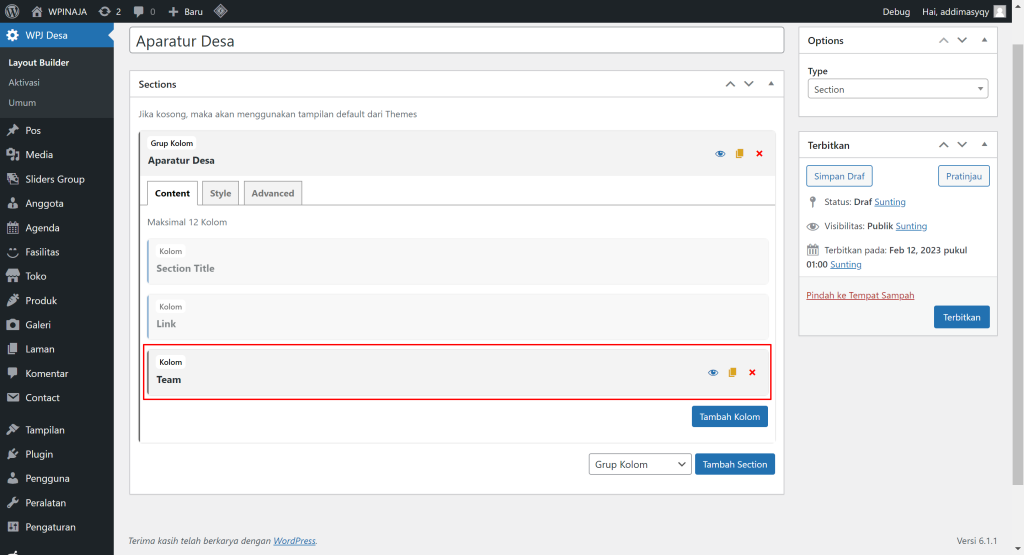
Tambahkan section Team dan atur Opsi, Count (berapa item yang akan ditampilkan) dan Urutan (default Terbaru).
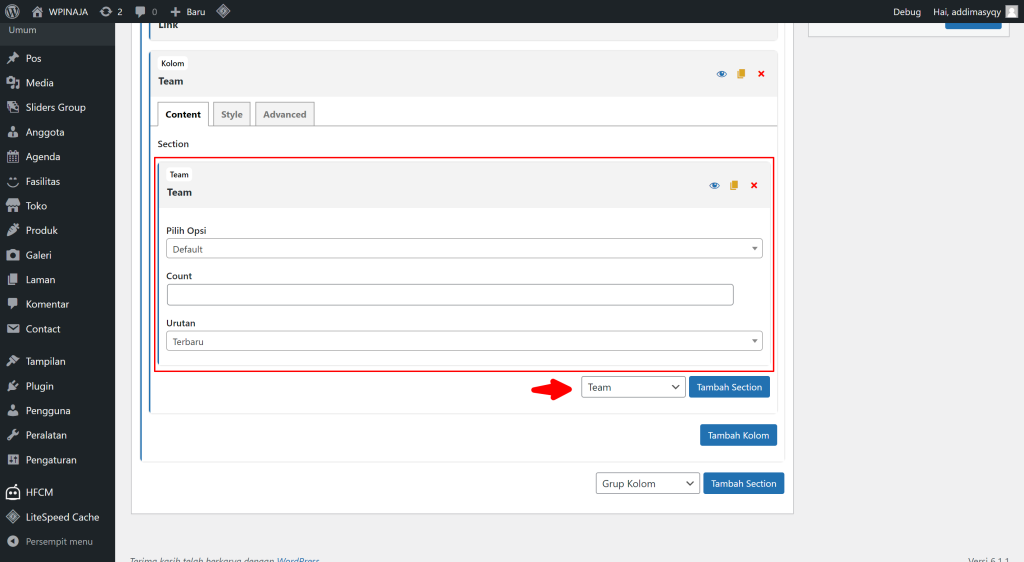
Selanjutnya kita preview terlebih dahulu apakah tampilannya sudah sesuai dengan yang kita inginkan
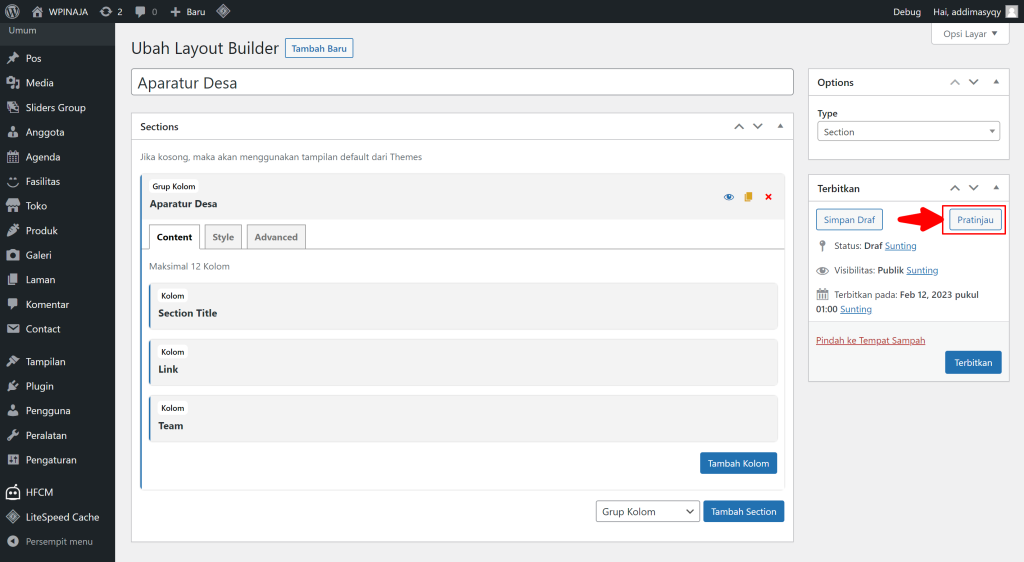
Dan ini adalah tampilan yang bisa kita lihat, jika dirasa sudah sesuai, maka simpan Layout ini dengan klik tombol Publish/Terbitkan.
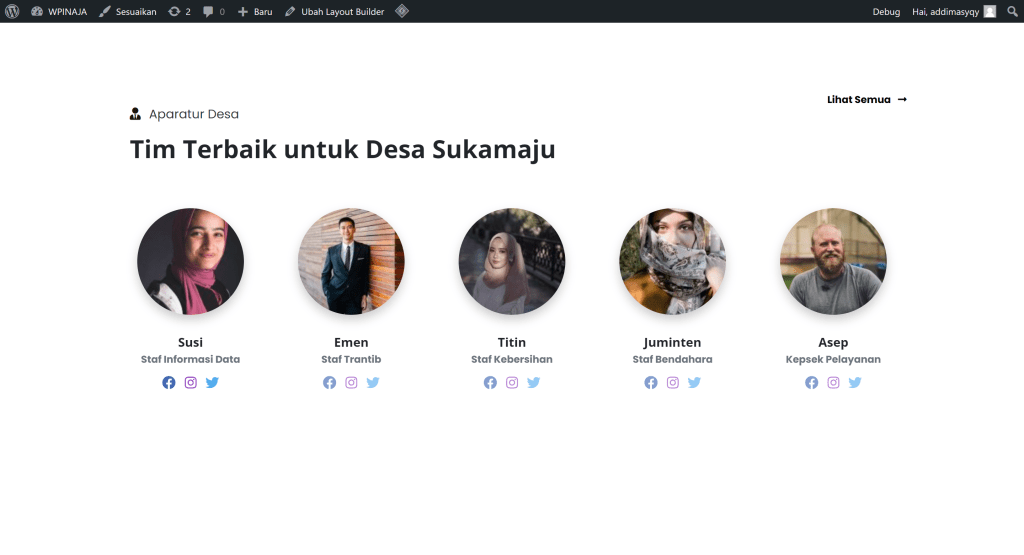
Step 8 : Langkah terakhir, pilih Layout untuk Home Page, tambah Section dan pilih section Aparatur Desa, lalu klik Update/Perbarui
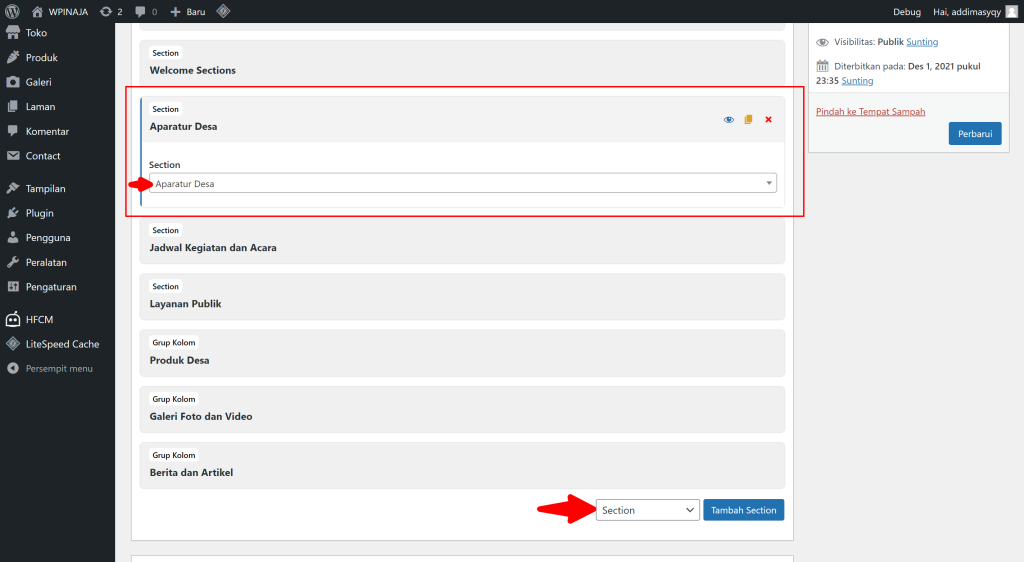
Section Anggota/Team sudah berhasil ditambahkan pada Home Page dan ketika kita lihat di halaman Home Page akan tampil seperti ini.